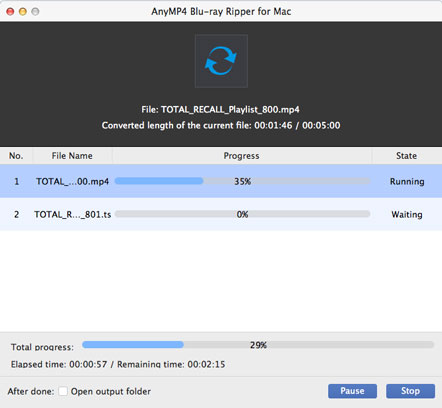Blu-ray video er kendt for sin fremragende videokvalitet og utrolige kapacitet og er foretrukket af video fans over hele kloden. AnyMP4 Blu-ray Ripper til Mac er det bedste valg for Blu-ray-video fans, der kan rippe Blu-ray video til alle populære video- og lydformater på Mac OS.
M4V er et filbeholderformat, der bruges af Apples iTunes-applikation. Det er et videoformat udviklet af Apple og ligner meget MP4 format. Apple bruger M4V-filer til at kode tv-episoder, film og musikvideoer i iTunes Store. M4V kan også bruges som et online videoformat.
Sikker download
Sikker download
For at bruge AnyMP4 Blu-ray Ripper til Mac skal du downloade den og installere den på din Mac PC. Du kan vælge din foretrukne installationssti eller bare bruge standardstien.
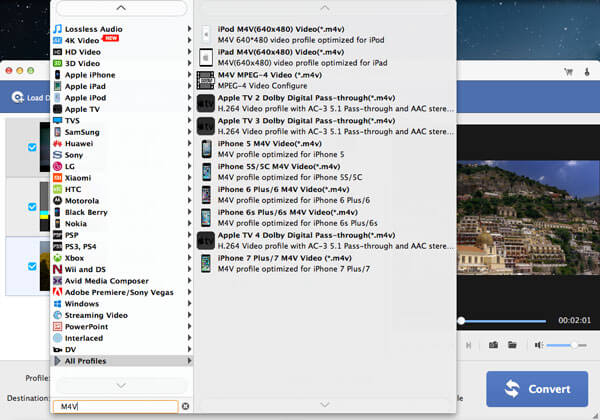
Sæt din originale DVD-disk i DVD-drevbakken, og vælg derefter "File> Load DVD Rom". Når softwaren er færdig med at læse disken, viser den DVD-videofilerne på listen "Filnavn".
Vælg dit nødvendige M4V-format fra rullelisten "Profil". Du kan enten finde den alene eller indtaste den i tekstområdet for at beordre softwaren til at finde den til dig.
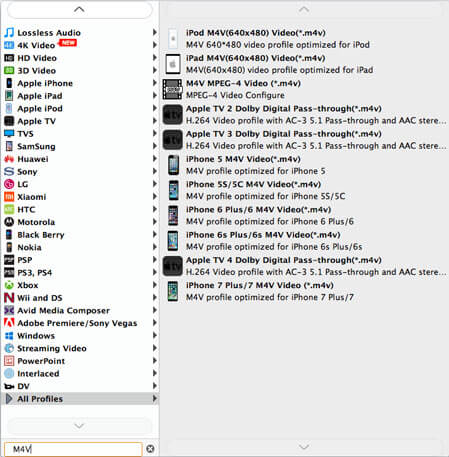
Derefter skal du gøre fuld brug af redigeringsværktøjerne leveret af AnyMP4 Blu-ray Ripper til Mac til at udføre tilpasning af videoeffekt. Du kan trimme videolængde, beskære videoramme for at slippe af med sorte kanter, sammenføje videoklip sammen, tilføje tekst / billede vandmærke for at tilpasse videoen og justere videolysstyrke, mætning, kontrast, nuance og lydstyrke.
Du kan også prøve at justere outputparametre for yderligere at optimere videoeffekten i henhold til dine behov. Det er tilladt at justere videobithastighed, opløsning, kodning, billedhastighed og billedformat. Lydparametre såsom Audio Encoder, Bitrate, Channels og Sample Rate kan også justeres.
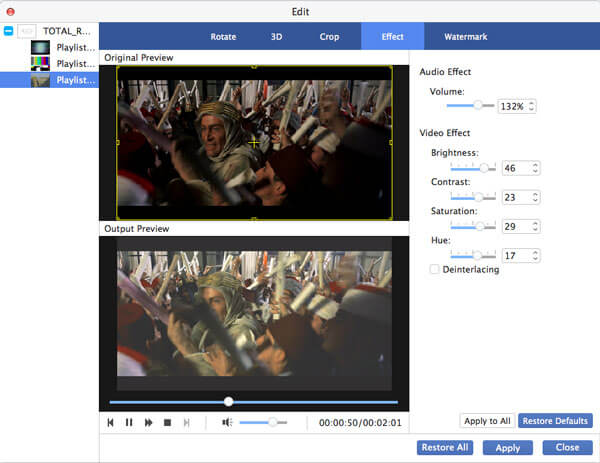
EnhverMP4 Blu-ray Ripper til Mac giver dig mulighed for at vælge dit foretrukne lydspor og tilføje undertekst til videoen, hvis de er tilgængelige.
Her kommer det sidste trin. Når du har foretaget alle tilpasningerne, skal du klikke på "Konverter" -knappen, så softwaren ripper Blu-ray-video til M4V-format med forbløffende hastighed.